

三分钟快速上手RK3588开发板
描述
前言:
RK3588作为一代高性能AIoT芯片,凭借其强大的算力和丰富的接口,正在迅速成为开发者和工程师们的热门选择。本文将开始带你了解RK3588开发板的常用功能调试方法,从基本的调试环境搭建到关键功能模块的测试,为你的开发过程扫清障碍,助你轻松应对各类项目需求。
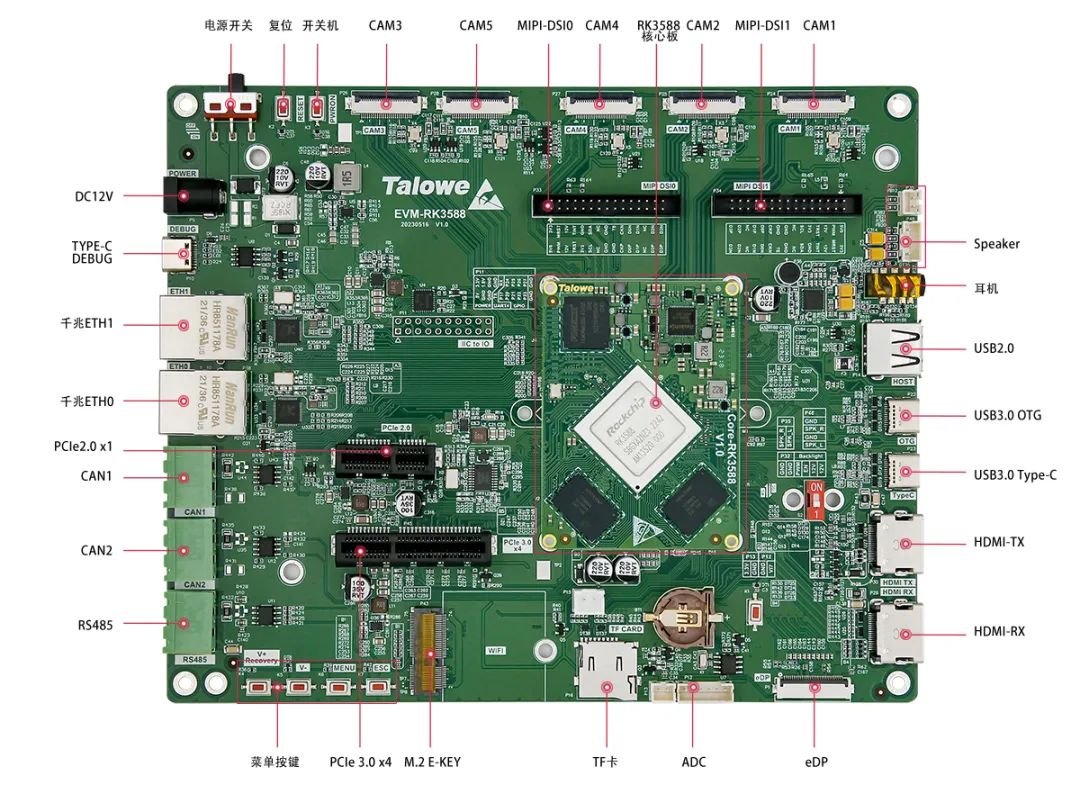
图1 EVM-RK3588 评估板外观(正面)
一、常用系统信息查看
1.1 查看系统内核版本
使用uname命令:
$ unamet -a

图1-1 内核版本信息
1.2 查看操作系统信息
$ cat /etc/issue

图1-2 操作系统信息
1.3 查看系统内存使用情况
$ free -h

图1-3 系统内存使用情况
1.3 查看系统磁盘使用情况
$ df -h
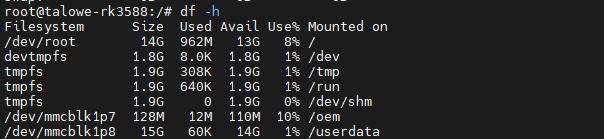
图1-4 磁盘使用情况
1.4 查看磁盘和分区
$ fdisk -l # 查看所有分区$ cat /proc/partitions # 查看文件可看到各分区信息。
1.5 查看网络信息
$ ifconfig # 查看所有网络接口的属性$ route -n # 查看路由表$ netstat # 查看所有监听端口和建立的连接
1.6 查看进程信息
$ ps –ef # 查看所有进程$ top # 实时显示进程状态
二、温度测试
输入如下命令查看温度值:
$ cat /sys/class/thermal/thermal_zone0/temp

图2-1 温度值查询
所读出的RK3588开发板的温度传感器数据为:34.23℃
三、 RTC 功能测试
3.1 设置系统时间
$ date -s "2023-6-16 1700"

图3-1 设置系统时间
3.2 将系统时间同步到硬件RTC时间
$ hwclock -w
3.3 显示硬件RTC时间
$ hwclock -r
3.4 重启开发板之后,进入系统后读取系统时间,可以看到时间已经与RTC时间同步。
$ date

图3-2 系统时间同步
四、看门狗测试
watchdog 是指看门狗 (监控芯片)。看门狗,又叫 watchdog,从本质上来说就是一个定时器威廉希尔官方网站 ,一般有一个输入和一个输出,其中输入叫做喂狗,输出一般连接到另外一个部分的复位端,一般是连接到单片机。看门狗的功能是定期的查看芯片内部的情况,一旦发生错误就向芯片发出重启信号。看门狗命令在程序的中断中拥有最高的优先级。
(1) 启动看门狗,设置复位时间 10s,并定时喂狗
(2) 输入如下命令打开看门狗并执行喂狗操作,系统不会重启
$ tw_test_watchdog

图4-1 启动看门狗
使用 ctrl+c 结束测试程序时,停止喂狗,看门狗处于打开状态,10s 后系统复位;若不执行复位操作,则再预备关机的 10s 之内输入如下命令关闭看门狗即可
$ tw_test_watchdog -d
(4) 启动看门狗,设置系统重启时间为 10s 且不执行喂狗操作
$ tw_test_watchdogrestart
系统将会在10s后复位。
五、按键测试
我司EVM-RK3588 底板上有四个按键分别是 VOL+、VOL-、MENU、ESC,键码分别是 115、114、139、158。使用如下命令对它们进行测试:
$ tw_test_keytest
按键在按下和抬起时,终端会打印如下信息:
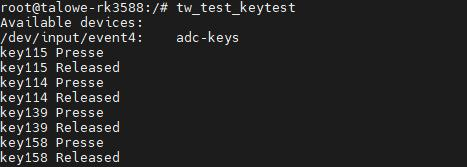
图2-1 按键测试
Presse 表示按键被按下,Released 代表按键被抬起。
六、本篇完结
通过本篇内容,向大家介绍了Linux系统下RK3588的一些常用指令与几种常见功能的测试方法,通过这些基础的指令与功能测试,相信您会对RK3588开发板有更加全面的认识,接下来我们还将继续介绍RK3588的功能测试内容。
获取更多相关信息请关注眺望电子微信公众号并与我们联系,我们下期再见!
-
迅为RK3588开发板-智慧能源行业的解决方案2024-01-24 598
-
探索巅峰性能 | 迅为RK3588开发板深度剖析2024-08-12 854
-
探索巅峰性能 |迅为 RK3588开发板深度剖析2024-08-09 0
-
迅为RK3588开发板深度剖析丨首选的性能2024-09-03 0
-
探索巅峰性能 |迅为瑞芯微RK3588开发板/核心板深度剖析2024-09-25 0
-
迅为瑞芯微RK3588开发板深度剖析丨首选的性能2024-10-17 0
-
免费三分钟2009-03-02 0
-
让NPU跑起来iTOP_RK3588开发板在Linux系统中使用NPU2023-09-12 0
-
瑞芯微RK3588开发板RK3588 EVB和RK3588S EVB解读2022-09-22 17646
-
搭载RK3588的迅为iTOP-3588开发板解读2022-09-28 5686
-
【首发开箱】揭开RK3588开发板的神秘面纱!2022-03-14 3019
-
迅为RK3588开发板-基于瑞芯微RK3588摄像头方案2023-06-09 4036
-
rk3588有哪些开发板?2023-08-15 2349
-
RK3588!黑神话悟空,启动?-迅为电子RK3588开发板2024-08-30 625
-
迅为电子RK3588S开发板第三章Buildroot系统功能测试2024-09-02 767
全部0条评论

快来发表一下你的评论吧 !

